Office for Mac -tiimi on vauhdissa, ja se soi uuden vuoden aikana uusilla ominaisuuksilla vuoden 2015 puolivälissä julkaistuun 2016 versioon. Yksi hienoista uusista ominaisuuksista on Outlook 2016 for Macin koko näytön näkymä -tuki. Se on macOS:n alkuperäinen ominaisuus, mutta joidenkin ohjelmien saavuttaminen on vienyt hieman aikaa. Nyt kun se on saapunut Outlookiin uusien päivitysten kanssa, tässä on katsaus siihen, miten sitä käytetään ja mitä odottaa.
Aktivoi koko näytön näkymä Outlook 2016 for Macissa
Ensin sinun on varmistettava, että sinulla on uusimmat Office 2016 -päivitykset asennettuna. Katso artikkelistamme ohjeet uusista päivityksistä ja niiden hankkimisesta . Kun olet asentanut kyseiset päivitykset, käynnistä Outlook 2016 for Mac. Maksimoi sitten ikkuna saadaksesi koko näytön näkymän.
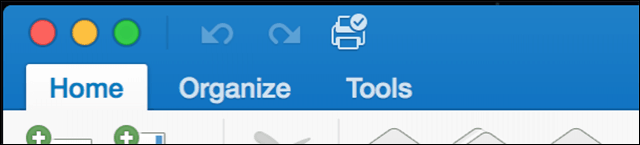
Koko näyttö on enemmän kuin vain mukaansatempaava kokemus. Kun avaat viestin, taustalla olevat häiriötekijät poistetaan ja keskittyy selkeästi sisältöön. Kun haluat poistua kohdistusnäkymästä, napsauta viestiikkunan ulkopuolella palataksesi Outlookin päänäyttöön.
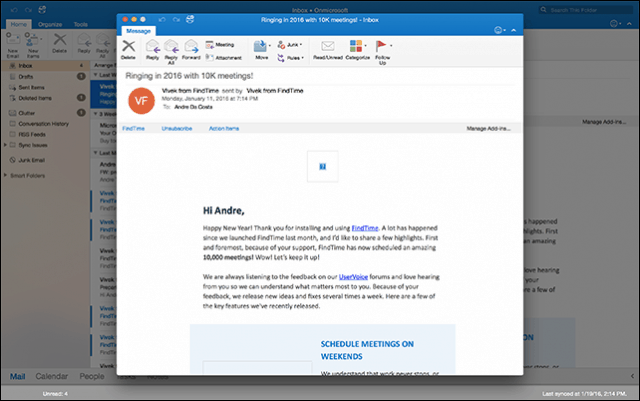
Voit myös suorittaa useita tehtäviä koko näytön näkymässä. Jos haluat näyttää useamman viestin kerralla, avaa viesti ja pienennä se. Avaa toinen viesti ja napsauta sitten aiemmin pienentämäsi viestin Viesti-välilehteä.

Outlook 2016 jakaa näytön automaattisesti molempien viestien kesken.
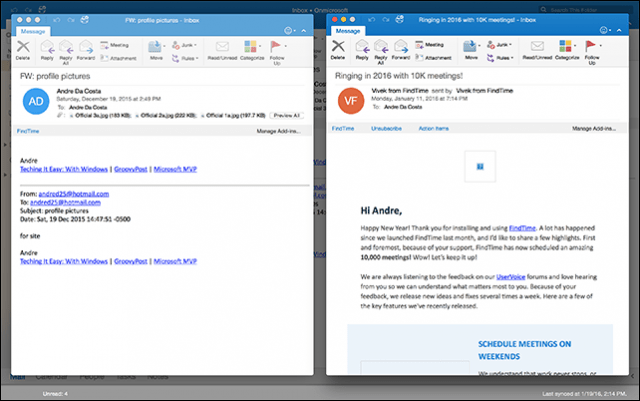
Minulla oli aluksi vaikeuksia aktivoida tarkennusnäkymää, kun näytöllä oli kaksi viestiä. Osoittautuu, että jos Macisi käyttää oletusresoluutiota 1440 x 900, se vaihtaa sen sijaan viestejä. Jos sinulla on Retina-näytöllä varustettu Mac, toimi seuraavasti: Avaa Järjestelmäasetukset ja napsauta sitten Näyttö.
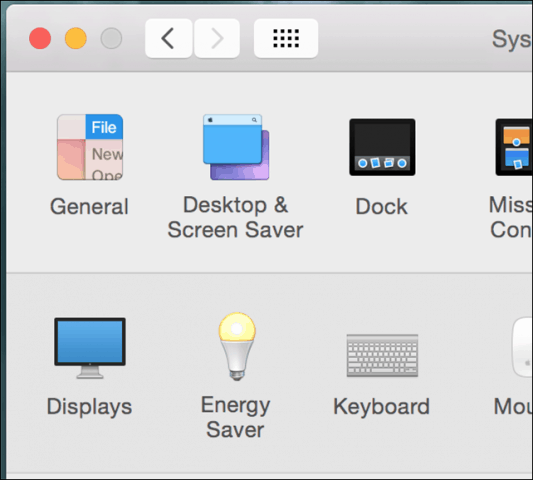
Valitse Skaalattu radioruutu ja napsauta sitten kolmatta vaihtoehtoa. Huomaa; tämä saattaa rajoittaa Macin suorituskykyä. Minusta on todella outoa, että minun piti tehdä tämä saadakseni toiminnon toimimaan Outlook 2016 for Macissa.
OS X El Capitan Split View -tuki
Outlook 2016 for Mac hyödyntää myös uutta OS X El Capitan -ominaisuutta, Split View -ominaisuutta. Tämä vaatii vielä korkeamman resoluution, vähintään 1550 pikseliä. Aktivoi se napsauttamalla Tiedosto > Uusi > Pääikkuna . Jaettu näkymä Outlook 2016:lla antaa sinun määrittää ylimääräisen pääikkunan, jota voit käyttää kalenterin, tehtävien tai muun postilaatikon hallintaan. En saanut sitä toimimaan resoluutioni rajoitusten vuoksi.
Jaettu näkymä Outlook 2016:lla antaa sinun määrittää ylimääräisen pääikkunan, jota voit käyttää kalenterin, tehtävien tai muun postilaatikon hallintaan. En saanut sitä toimimaan resoluutioni rajoitusten vuoksi.
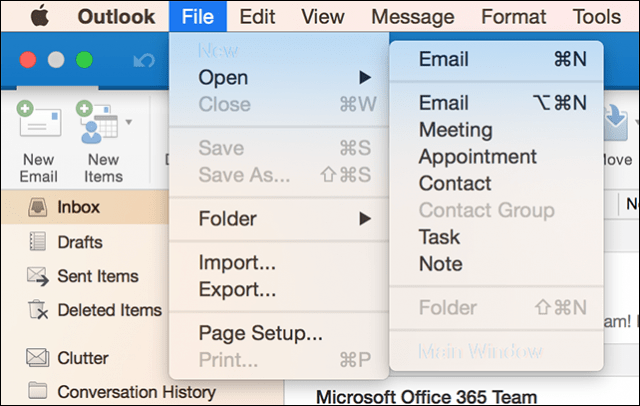
Outlook for Mac -tiimi huomauttaa, että nämä ovat alkuaikoja; Ominaisuuden parantamiseksi tehdään enemmän työtä. Toivottavasti näemme paremman tuen vanhemmille Maceille, joiden resoluutio on pienempi. Kerro meille mielipiteesi uudesta ominaisuudesta.
![Xbox 360 -emulaattorit Windows PC:lle asennetaan vuonna 2022 – [10 PARHAAT POINTA] Xbox 360 -emulaattorit Windows PC:lle asennetaan vuonna 2022 – [10 PARHAAT POINTA]](https://img2.luckytemplates.com/resources1/images2/image-9170-0408151140240.png)
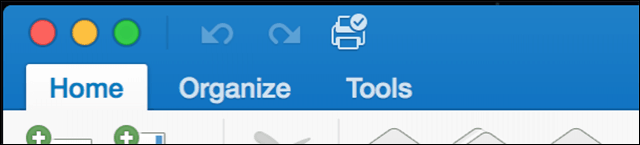
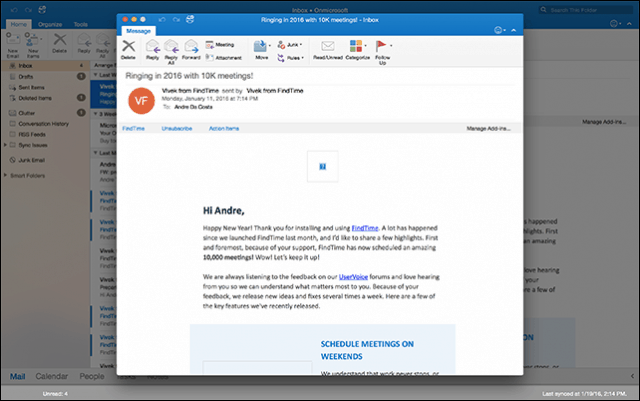

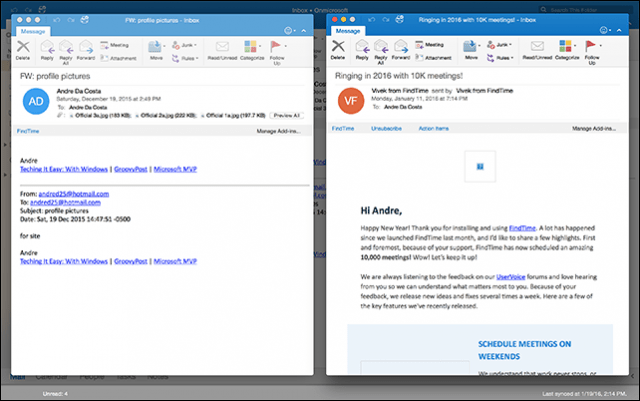
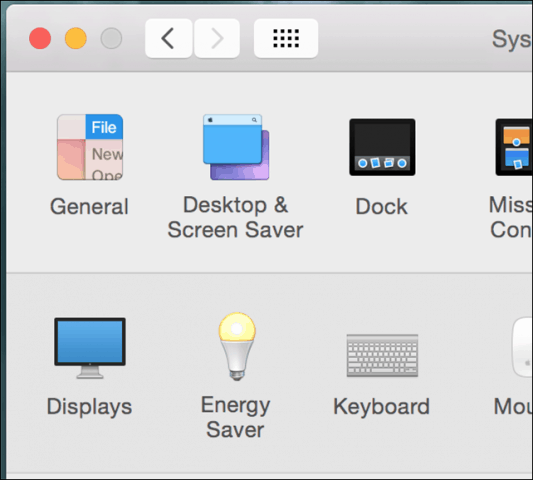
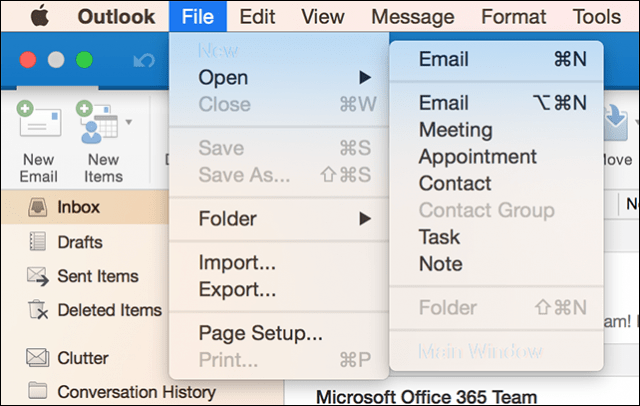
![[100 % ratkaistu] Kuinka korjata Error Printing -viesti Windows 10:ssä? [100 % ratkaistu] Kuinka korjata Error Printing -viesti Windows 10:ssä?](https://img2.luckytemplates.com/resources1/images2/image-9322-0408150406327.png)




![KORJAATTU: Tulostin on virhetilassa [HP, Canon, Epson, Zebra & Brother] KORJAATTU: Tulostin on virhetilassa [HP, Canon, Epson, Zebra & Brother]](https://img2.luckytemplates.com/resources1/images2/image-1874-0408150757336.png)

![Kuinka korjata Xbox-sovellus, joka ei avaudu Windows 10:ssä [PIKAOPAS] Kuinka korjata Xbox-sovellus, joka ei avaudu Windows 10:ssä [PIKAOPAS]](https://img2.luckytemplates.com/resources1/images2/image-7896-0408150400865.png)
